【初心者向け】YouTubeの始め方|開設から投稿まで徹底解説!【2025年最新版】
YouTubeをビジネス目的で運用する企業が増えています。YouTubeは無料で利用できるのに加え、話題性や拡散性も高いため、最低限のコストで高い成果が期待できます。競合は多いものの、参入することで新しい顧客を獲得できる可能性は十分にあるでしょう。
本記事では、YouTubeの始め方を詳しく紹介。YouTubeを始めたいがどこから手を付ければよいかわからない方は、ぜひ本記事を参考にしてください。
【関連ページ】
動画・映像制作にかかる費用・相場感や、あなたの目的別に動画制作会社をお探しいただけます。
YouTube動画制作の費用と相場
YouTube動画制作に強い動画・映像制作会社一覧
YouTubeの始め方
YouTubeで動画を公開する際には、以下の順序でアカウントを作成し、チャンネルの設定を行います。
・1.Googleアカウントの作成
・2.YouTubeチャンネルの作成
・3.チャンネル名の決定
・4.チャンネルのカスタマイズ
・5.チャンネル概要欄の設定
・6.チャンネルアートの設定
・7.アカウント制限の解除
うまくいけば数時間あれば設定できますが、チャンネルアートの設定や概要欄の記載などで時間がかかる場合があるため、完了までに数日見積もっておくのがおすすめです。
Googleアカウントの作成
YouTubeはGoogleが管理運営しているため、YouTubeの機能を利用するにはGoogleアカウントが必要です。Googleアカウントを作成することで、Googleに関するさまざまなサービスが利用可能となります。
Googleアカウントは、下記のGoogleアカウント概要ページより作成できます。
Googleアカウント概要:https://www.google.com/intl/ja/account/about/
「アカウントを作成する」のボタンを押し、その後要求された以下の情報を記入します。
・氏名
・ユーザー名(その後メールアドレスとして利用可)
・パスワード
・電話番号(省略可)
・再設定用のメールアドレス(省略可)
・生年月日
・性別
※要求される情報は変わる場合もあります
YouTubeチャンネルの作成
続いて、YouTubeチャンネルを作成します。まずは以下のYouTubeメインページに移動します。
YouTubeメインページ:https://www.youtube.com/
その後、右上にある「ログイン」をクリックし作成したGoogleアカウントでログインすると、YouTubeで自身のチャンネルが作成可能です。YouTubeチャンネルには「デフォルトアカウント」のチャンネルと「ブランドアカウント」のチャンネルの2つがあります。以下のような違いがあるため、理解した上で使い分けるとよいでしょう。
■デフォルトアカウント
デフォルトアカウントは、Googleアカウントを登録した際に自動的に作成されるアカウントです。Gooleアカウントを本名で作成した場合、YouTubeアカウントに本名が表示されてしまいます。手軽に作れる半面、プライバシーには配慮されていないため、企業やビジネス目的で利用する際には、以下で紹介するブランドアカウントを利用するとよいでしょう。
■ブランドアカウント
ブランドアカウントは、YouTubeチャンネル用のアカウントです。複数のブランドアカウントが作成でき、チャンネル名も最初から自由に設定できます。ビジネス用途であれば、ブランドアカウントを作成するのがよいでしょう。ただし、スマホのアプリでは作成できないため、初回はパソコンを利用するのがおすすめです。
今回はブランドアカウントを想定してチャンネル設定の説明を行います。ログイン後、右上のアカウントのアイコンを選択すると各種メニューが表示。「設定」を選択します。各種設定のページに移動したら「YouTubeチャンネル」の「新しいチャンネルを作成する」を選択することでチャンネル作成画面に移動することができるでしょう。
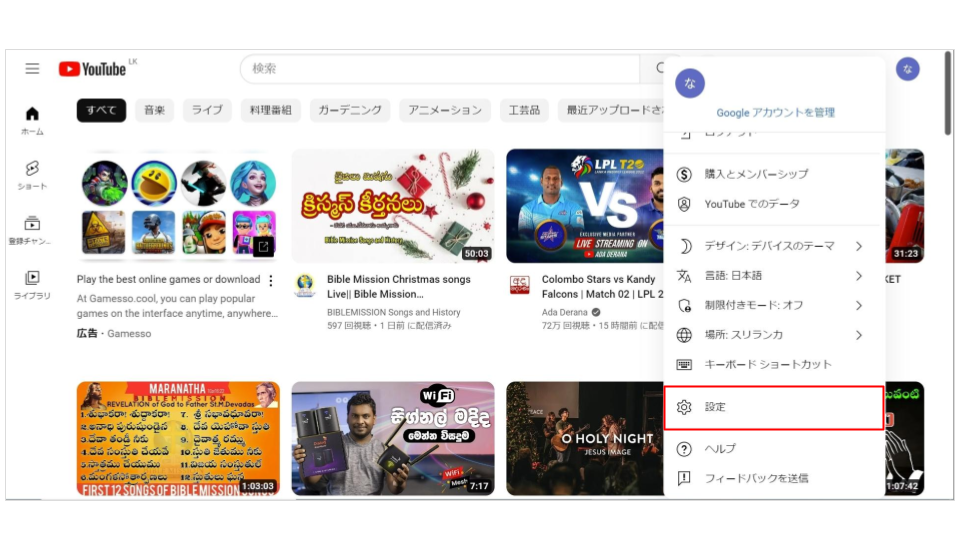
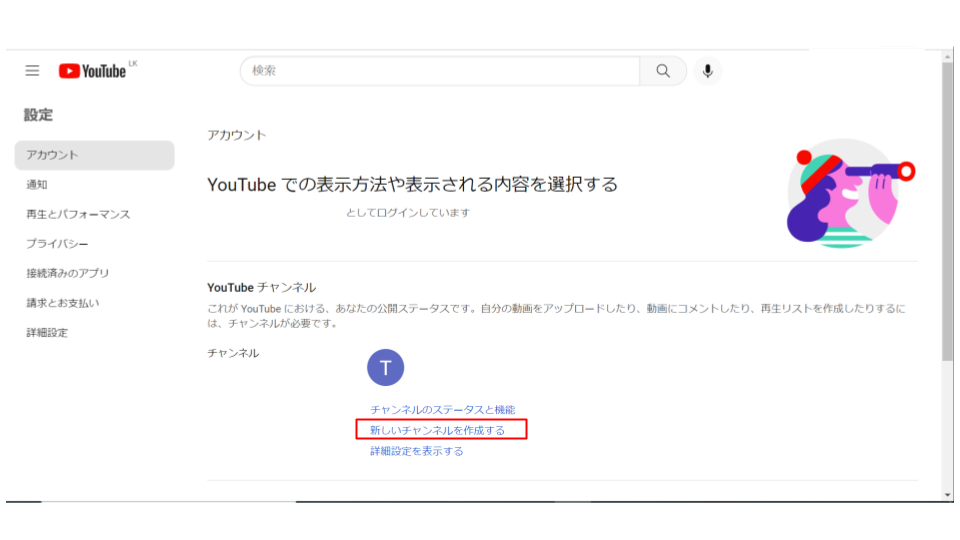
チャンネル名の決定
チャンネル作成画面に移行すると「チャンネル名の作成」が表示されます。自身のチャンネルにあったチャンネル名を入力し「作成」を押すことでチャンネル作成が完了します。チャンネル名は、今後YouTubeチャンネルを運営していくにあって非常に重要なため、しっかりと考えてから作成すると良いでしょう。
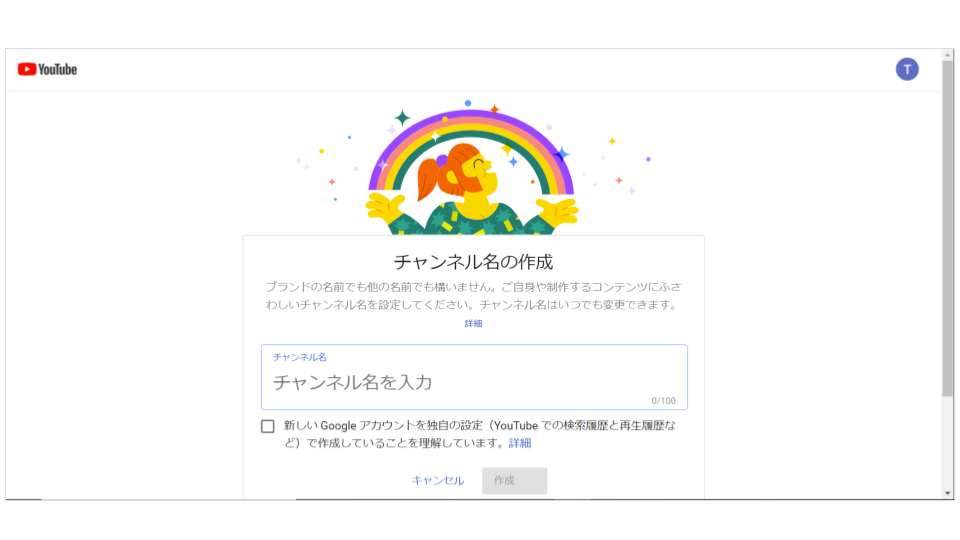
もしチャンネル名設定後に変更をしたい場合は、公式が提供している「YouTube Studio」で変更可能です。YouTubeアカウントを利用してログインする必要があります。
YouTube Studio:https://studio.youtube.com/
ログインできたら、左側のメニューから 「カスタマイズ」を選び、「基本情報」をクリック。「名前」という箇所を変更することで、チャンネル名を変えられます。
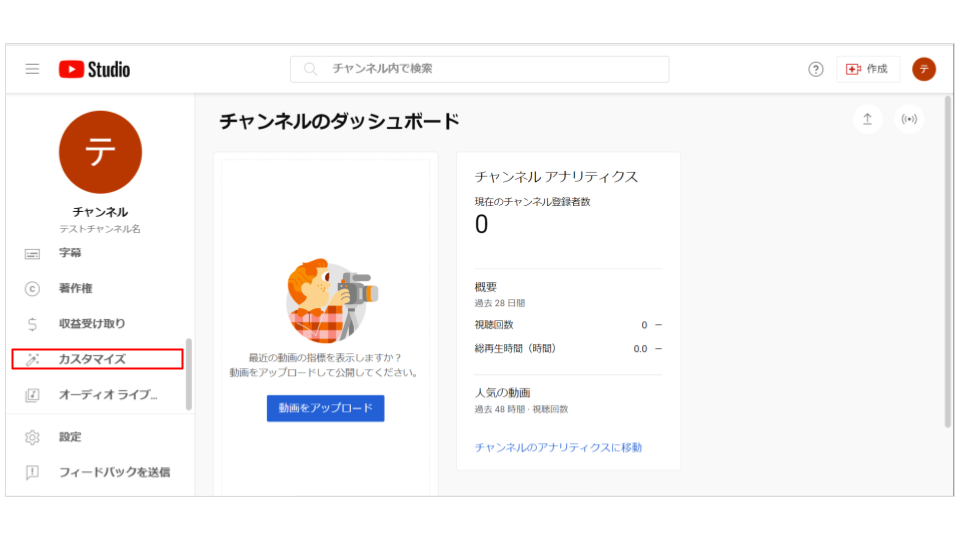

チャンネルのカスタマイズ
チャンネル名が作成できたら、カスタマイズで変更できることを済ませておきましょう。カスタマイズでは、チャンネル名の変更のほかに以下のことができます。
・チャンネル概要の設定(次の項目で詳しく説明)
・言語の設定および翻訳言語の選択
・掲載したいサイトリンクの追加や削除
・メールアドレスの記載
・チャンネルアートの設定(後の項目で詳しく説明) など
いくつかの項目については、今すぐではなく、動画が増えてきた場合に設定するのがおすすめ。そのため、チャンネルスタート時には、以下で紹介する項目を変更するだけでも十分です。
チャンネル概要欄の設定
チャンネル概要は、ユーザーが自身のチャンネルページにアクセスした際、メニュー欄の一番右にある「概要」タブで表示されます。運営チャンネルがどのような動画を公開しているのか、チャンネルとしてどのような情報を提供したいのかなどを記載することで、ユーザーの興味関心をより引き出せます。チャンネル概要欄は「YouTube Studio」のカスタマイズで編集可能です。また、カスタマイズページでメールアドレスや共有サイトなどを追加しておけば、顧客から直接依頼を受けたり、サイトに誘導してブランディングをしたりすることも可能。
チャンネル概要欄には、最大1,000文字まで文章が記載できますが、長すぎてもよくありません。300~400文字程度を目安に、必要な情報をわかりやすく、完結に記載するようにしましょう。
■チャンネル概要欄
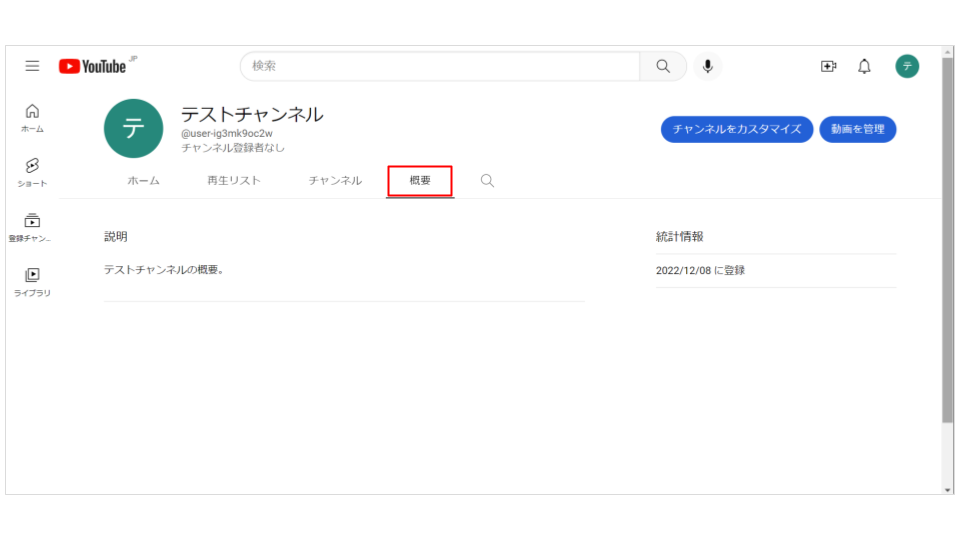
■概要欄編集画面(YouTube Studioのカスタマイズ)
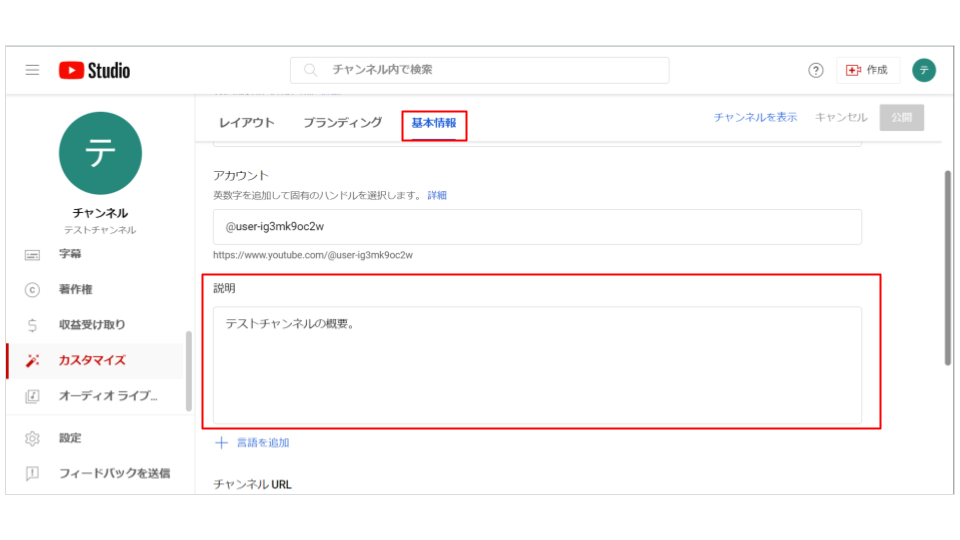
チャンネルアートの設定
チャンネルアートとは、YouTubeチャンネルの上部に表示される背景(バナー)のことです。チャンネルアートを設定することで、画像やイラストを用いてアピールできます。ユーザーがチャンネルを開いた際に一番に目に飛び込んでくるのはチャンネルアートのため、質の高いチャンネルアートを制作し、正しく設定するようにしましょう。設定は同じく「YouTube Studio」のカスタマイズにある「ブランディング」項目にあります。
チャンネルアートは、2,560 × 1,440ピクセルで制作することが推奨されていますが、デバイスによって表示されるエリアが異なります。そのため、重要な情報は中心部分のパート(1,235× 338ピクセル)に組み込むようにしましょう。
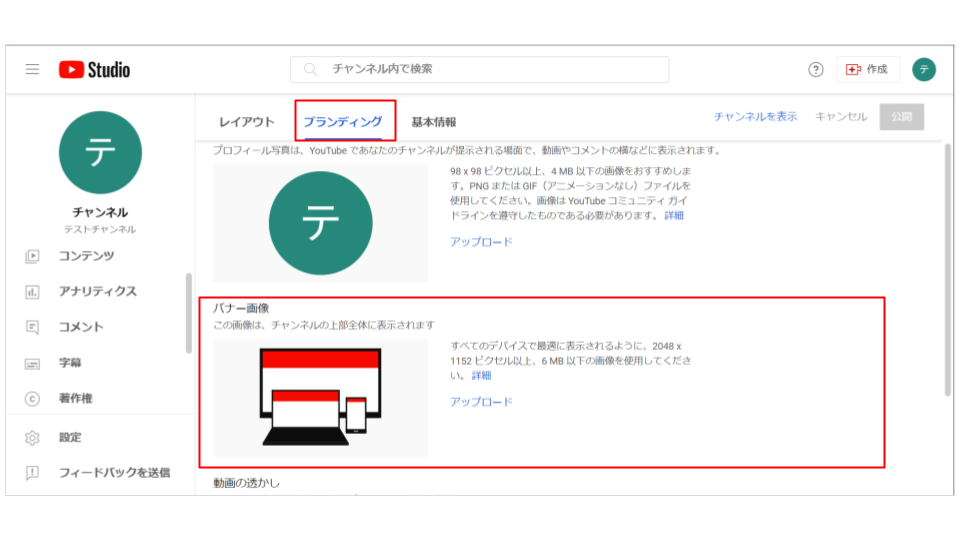
アカウント制限の解除
最後に、アカウントの制限を解除します。アカウントを作っただけでは、以下の制限がかけられているためです。
・動画のアップロード時間15分以上不可
・カスタムサムネイル(自分で作ったサムネイル)の変更不可
・ライブ配信
まずはこれまでも利用した「YouTube Studio」で、画面左下に表示される「設定」をクリック。チャンネルから「機能の利用資格」を選ぶと、利用可能な機能が標準から上級まで表示されます。中級・上級は、利用資格ありとなっており制限がかけられた状態です。まずは中級を選択し「電話番号を確認」をクリック。「電話」もしくは「SMS」に6桁のコードが送信されるため、それを記入して完了です。アカウント制限の解除を行えば、YouTubeの基本機能がほぼすべて使えるようになります。なお、上級者機能は動画投稿履歴や本人確認が必要になる機能なため、最初から利用するにはハードルが高いでしょう。まずは中級者向け機能を活用し運用してから検討すると良いです。
これで動画投稿の準備は完了です!
■アカウント制限の解除方法

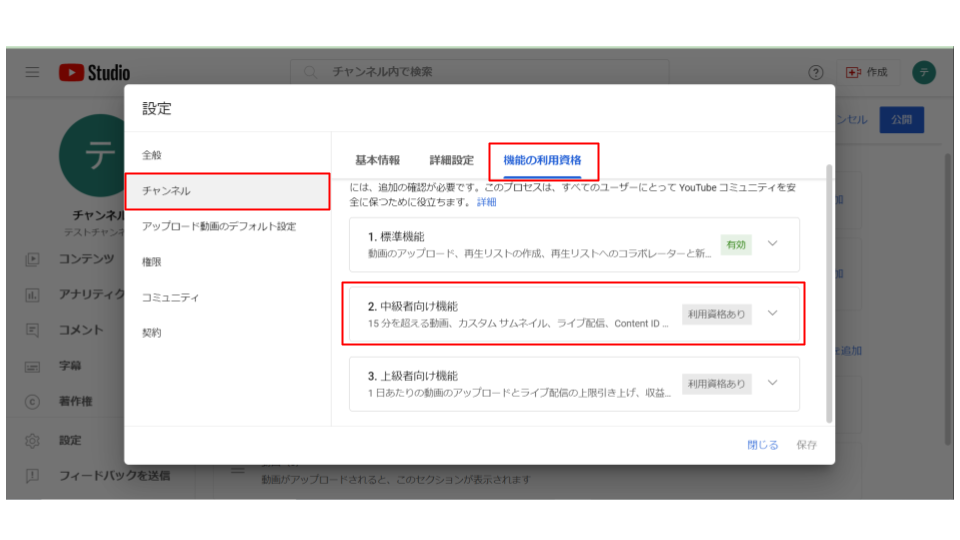
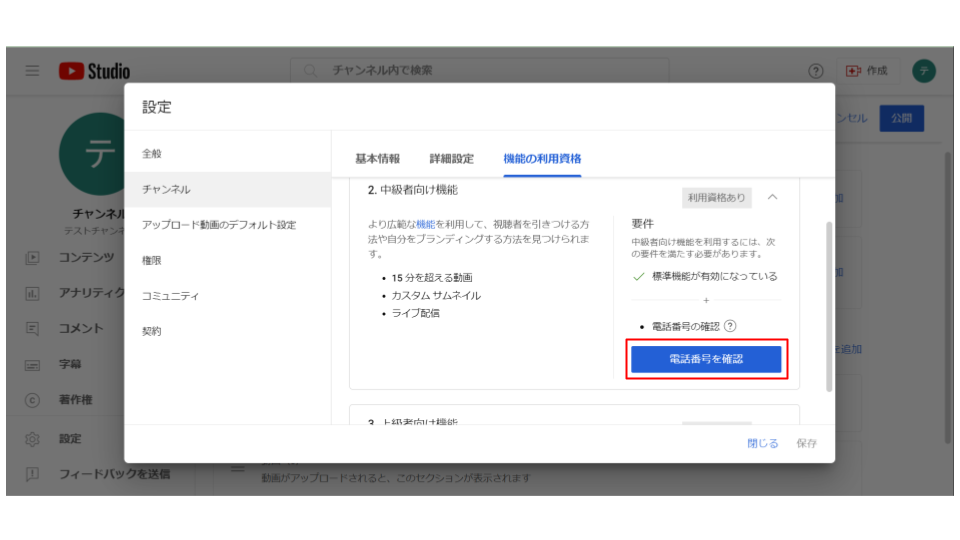
「自社にあった会社が見つからない」「会社選びに時間が割けない」とお悩みの方は、お気軽に「アイミツ」にお問い合わせください。数ある動画・映像制作会社からあなたの要望にあった会社をピックアップして無料でご紹介いたします。
開設後は動画撮影と投稿を進めよう!
チャンネル開設後は、動画撮影と動画編集、動画投稿などを行います。重要なポイントとして、投稿する動画が不定期だったり、更新が滞ったりする場合、ファンは離れていきます。そのため、ビジネス目的でYouTubeチャンネルを運営する際には、どのような頻度でどのような動画を公開していくのかを事前に決めておくようにしてください。
動画の投稿は、以下のような流れで実施します。
撮影準備
まずはどのような動画を制作し、投稿するのかについて企画します。ビジネス目的で利用する際には、プロジェクトチームや管理職などの承諾を得ておくことも大切です。特に以下については確実に検討しましょう。
・動画を公開するメリット
・YouTube運営の人員や体制
・YouTube運営にかける時間やコスト
・制作する動画の種類や頻度
・プロモーション手段 など
企画が通ったら、必要な機材の準備を進めていきましょう。制作する動画の種類によって必要な機材も変わります。例えば、固定アングルに強い三脚にするのか、動きやすい一脚を利用するのかなどです。ビデオの質も利用する機器で大きく変わるため、適切なものを選ぶようにしてください。
台本作成
続いて、台本の作成を行います。台本がなくても動画制作は可能ですが、複数人で運営したり、臨時のキャストを雇ったりする場合には台本が役立ちます。ビジネス用の質が高い動画を作りたい場合には、台本もしくは共有資料などを準備しましょう。
台本は必ずしも一語一語を記載する必要はありません。話したいポイントや気をつける点を箇条書きで記載する程度で十分。細かく設定しすぎると自然に話せない場合も多いため、キャストがやりやすいと感じる内容に限定して記載してください。
撮影
いよいよ撮影に入ります。撮影においては、キャストのトーク力はもちろんですが、撮影を行うスタッフのスキルが重要。まず、手振れは厳禁のため、三脚や一脚などを利用するようにしましょう。さらに、ズームインやズームアウトは動画のクオリティを左右する上で非常に大切。撮影機材によってやり方が異なるため、スムーズに実施できるように練習しておきましょう。また、撮影アングルにも配慮する必要があります。例えば、背景に目立つものが入りすぎていた場合、メインに関心が向かなくなることもあるので注意です。
キャストは事前に練習してから臨むことがほとんどですが、撮影者のスキルが不十分で動画の質が下がることも多くあるため、気をつけるようにしてください。
動画編集
撮影が完了したら、動画編集を行います。まずは動画編集ソフトの選択が重要です。自身が加えたい機能やフォントが含まれている動画編集ソフトを選んでください。編集経験が乏しい場合、プロ向けではなく、初心者向けの編集ソフトを選ぶのもよいでしょう。
動画編集は、基本的には以下の流れで実施します。
・1.動画の読み込み
・2.コントラストや音量などの調整
・3.不必要なシーンのカット
・4.動画間のつなぎ(トランジション)設定
・5.テロップやイラストの追加
・6.BGMや効果音の追加
・7.動画の書き出し
動画編集では、編集ソフトの利用経験や動画編集のセンス、ノウハウなどが大きく影響します。初心者が制作した場合には数日間かかるにも関わらず、質も低くなりがち。担当者がいない場合には動画制作会社に依頼した方が、コスト面でもパフォーマンス面でもよくなる場合があるでしょう。
サムネ制作
YouTubeを利用する場合には、動画と一緒にサムネイル制作も行います。サムネイルとは動画の顔になる画像のことです。サムネイルを設定しないと、YouTubeが自動的に動画内から画像を切り出し、初期画面に設定します。サムネイル設定をすれば、自身が選んだ画像を表示可能。
YouTubeのサムネイルは、1,280x720ピクセルで制作することが推奨されています。動画編集ソフトや画像編集ソフトを利用し、素敵なサムネイルを制作しましょう。大きめの文字を組み込んだり、クリックしたくなる題材を用いたりすることで、クリック率を上げられます。ただし、ビジネス利用の場合にはブランディングも考慮した上で、適切なサムネイルを制作するとよいです。
投稿
動画とサムネイルの準備が整ったら、いよいよYouTubeに動画をアップロード(投稿)します。「YouTube Studio」にログイン。右上の「作成」ボタンを選択し、「動画をアップロード」をクリック。動画を選択もしくはドラッグ&ドロップで移動させると、動画のアップロードが開始されます。動画のアップロードにかかる時間は、動画サイズやネットワーク環境に影響を受けます。動画のアップロードが完了した段階では非表示となっているため、動画のタイトルや動画詳細、タグなどを設定した後、公開に変更しましょう。これでYouTubeへの動画投稿が完了です。しっかりと公開されているか、他のデバイスを用いて確認しましょう。
動画制作・映像制作の費用相場
| 種類 | 費用 |
| インタビュー撮影 | 5万円~ |
| セミナー・イベント撮影 | 15万円~ |
| Webムービー制作 | 30万円~ |
| 会社紹介PR映像制作 | 50万円~ |
| テレビCM制作 | 80万円~ |
動画・映像制作の費用相場を映像の種類ごとにご紹介しました。より正確な費用を知りたい方は料金シミュレーターをご利用ください。
【まとめ】YouTubeの始め方の相談は動画・映像制作会社へ
本記事では、YouTubeを始めたい方に向けて、YouTubeアカウントの作成方法や、YouTube動画の制作過程などを詳しく説明しました。YouTube動画の投稿自体はそれほど難しくありませんが、ビジネス目的での参入企業も多く、競合が増える一方です。YouTubeで成果を得るには、動画の質や企画にこだわる必要があるでしょう。
もしYouTube運用を始めたい、動画制作に興味がある方は、アイミツまでお気軽にお問い合わせください。あなたの困りごとをしっかりとヒアリングした後、ぴったり合った動画・映像制作会社を複数選定し、ご紹介させていただきます!
【相談前にまずは会社一覧を見たいという方はこちら】
YouTube動画に強い動画・映像制作会社一覧
【費用感を知りたいという方はこちら】
YouTube動画制作の費用と相場
動画制作・映像制作会社探しで、こんなお悩みありませんか?
-

一括見積もりサイトだと
多数の会社から電話が・・・ -

相場がわからないから
見積もりを取っても不安・・・ -

どの企業が優れているのか
判断できない・・・
PRONIアイミツなら

発注先決定まで
最短翌日
- 専門コンシェルジュが
あなたの要件をヒアリング! - マッチング実績60万件以上
から業界・相場情報をご提供! - あなたの要件にマッチした
優良企業のみご紹介!
この記事に関連する動画制作・映像制作会社一覧
YouTube動画に関連する記事
-

YouTube動画制作の料金相場【工程・依頼先・種類別】費用削減方法も解説
YouTube動画 -

-
動画マーケティング支援に強い動画制作会社5選【2025年最新版】
YouTube動画 -
YouTubeに必要な初期費用はいくら?【2025年最新版】
YouTube動画 -

